CSS 比較関数は、2020 年 4 月からサポートされています。私はこれらの関数を使用するのが好きですが、私のお気に入りは clamp() であり、最もよく使用する関数でもあります。このレッスンでは、これらの比較関数を詳しく見ていきます。

Clamp()、Max()、および Min() 関数
clamp() Limit の関数上限値と下限値の間の値、最小値と最大値の範囲を超える場合は、最小値と最大値の間の値を選択して使用します。最小値、優先値、最大値の 3 つのパラメータを受け取ります。 [学習ビデオ共有: css ビデオ チュートリアル 、Web フロントエンド ]
流体のサイズと位置
例では、以下に示すように、2 つの写真を同時に配置した携帯電話スタイルがあります。
?x-oss-process=image/resize,p_40)
コンテナの幅が小さくなった場合, 画像のサイズを縮小する必要があります。そうすれば、変形することはありません。通常、width: 20% などのパーセンテージ単位を使用して解決されますが、この方法ではあまり制御できません。
最小値と最大値を必要とする流体サイズが必要です。ここで clamp が登場します。
.section-image {
width: clamp(70px, 80px + 15%, 180px);
}?x-oss-process=image/resize,p_40)
アドレスの例: codepen.io/shadeed/pen…
装飾要素
場合によっては、レスポンシブにする必要があるページの隅にいくつかの装飾要素を追加する必要があります。たとえば、PC 側は次のようになります (黒い点の部分):
?x-oss-process=image/resize,p_40)
モバイル側では次のようになります:
?x-oss-process=image/resize,p_40)
これを行うには、メディア クエリを使用できます:
.decorative--1 {
left: 0;
}
.decorative--2 {
right: 0;
}
@media (max-width: 600px) {
.decorative--1 {
left: -8rem;
}
.decorative--2 {
right: -8rem;
}ただしこれは可能ですが、より簡潔な clamp() 関数を使用することもできます:
.decorative--1 {
left: clamp(-8rem, -10.909rem + 14.55vw, 0rem);
}
.decorative--2 {
right: clamp(-8rem, -10.909rem + 14.55vw, 0rem);
}アドレスの例: codepen.io/shadeed/pen…
fluid height
ページのメイン領域の高さは、ビューポートのサイズに応じて変更する必要がある場合があります。このシナリオでは、メディア クエリまたはビューポート ユニットを使用してこの状況を変更する傾向があります。
?x-oss-process=image/resize,p_40)
.hero {
min-height: 250px;
}
@media (min-width: 800px) {
.hero {
min-height: 500px;
}
}固定値とビューポート単位を混合することもできます:
.hero {
min-height: calc(350px + 20vh);
}
@media (min-width: 2000px) {
.hero {
min-height: 600px;
}
}ただし、より大きなサイズでは高さが高すぎないように注意する必要がありますCSS clamp() を使用すると、たった 1 つの CSS ステートメントで最小高さ、推奨高さ、および最大高さを設定できます。
.hero {
min-height: clamp(250px, 50vmax, 500px);
}画面のサイズを変更すると、ビューポートの幅に応じて高さが徐々に変化することがわかります。上の例では、50vmax は最大ビューポート サイズの 50% を表します。
?x-oss-process=image/resize,p_40)
ローディング バー
?x-oss-process=image/resize,p_40)
.loading-thumb {
left: 0%;
}In orderプログレスバーを右端に配置するには、left: 100% を使用できますが、これにより問題が発生します。プログレス バーはコンテナの外で実行されます:
?x-oss-process=image/resize,p_40)
.loading-thumb {
left: 100%;
} これは正常です。100% はプログレス バーの端から始まり、プログレス バー自体にも独自の幅があります。 , そのため、実際の幅はコンテナの幅よりも大きくなります。
calc() を使用してプログレス バーの幅を減算することはできますが、これは 100% 効果的ではありません:
.loading-thumb {
/* 40px represents the thumb width. */
left: calc(100% - 40px);
} 見てみましょう。 、CSS 変数と比較関数を使用してより良い実装を実現する方法: .loading-thumb {
--loading: 0%;
--loading-thumb-width: 40px;
position: absolute;
top: 4px;
left: clamp(
0%,
var(--loading),
var(--loading) - var(--loading-thumb-width)
);
width: var(--loading-thumb-width);
height: 16px;
} 上記の手順は次のとおりです:
- まず、最小値を ## に設定します。 # 0%
- --loading
CSS 変数
の現在の値です。 最大值代表当前的加载量减去进度条件的宽度
这里的CSS clamp()为我们提供了这个组件的三种不同的状态信息,这个方案很 nice:
?x-oss-process=image/resize,p_40)
不仅如此,我们还可以以相同的方式来处理不同UI
?x-oss-process=image/resize,p_40)
.loading-progress {
width: clamp(10px, var(--loading), var(--loading) - 10px);
}最小值等于圆圈宽度的一半,首选值是当前的加载百分比,最大值是当前百分比与圆圈一半的减去结果。
?x-oss-process=image/resize,p_40)
动态分割器
考虑下图,我们在两个区域之间有一个行分隔符。
?x-oss-process=image/resize,p_40)
在移动端上,这个分隔符应该变成水平的,如下图:
?x-oss-process=image/resize,p_40)
我的解决方案是使用一个边框和flex。思路是,边框作为伪元素,以填补垂直和水平状态的可用空间:
.section {
display: flex;
flex-direction: column;
gap: 1rem;
}
.section:before {
content: "";
border: 1px solid #d3d3d3;
align-self: stretch;
}
@media (min-width: 700px) {
.section {
align-items: center;
flex-direction: row;
}
}我们也可以使用 clamp 而不需要媒体查询的解决方案:
.section {
--breakpoint: 400px;
display: flex;
flex-wrap: wrap;
}
.section:before {
content: "";
border: 2px solid lightgrey;
width: clamp(0px, (var(--breakpoint) - 100%) * 999, 100%);
}来剖析一下上面的CSS:
- 0px:最小值,用于垂直分隔符。它的值是
0,因为我们使用的是一个CSS边框 -
(var(--breakpoint) - 100%) * 999是一个个切换器,根据视口宽度在0px或100%之间切换。
?x-oss-process=image/resize,p_40)
动态 border Radius
一年前,发现了一个巧妙的CSS技巧。使用CSS max()函数,根据视口宽度,将卡片的border-radius 从 0px 切换到 8px。

.card {
border-radius: max(
0px,
min(8px, calc((100vw - 4px - 100%) * 9999))
);
}来剖析一下上面的CSS:
我们有一个
max()函数,在0px和min()的计算值之间进行比较,并选择较大的值。min()函数在8px和calc((100vw - 4px - 100%) * 9999的计算值之间进行比较,这会得到一个非常大的正数或负数。9999是一个很大的数字,这样min的值都是8px
间距
?x-oss-process=image/resize,p_40)
有时,我们可能需要根据视口宽度来改变一个组件或一个网格的间距。有了CS函数就不一样了,我们只需要设置一次。
.wrapper {
display: grid;
grid-template-columns: repeat(3, 1fr);
grid-gap: min(2vmax, 32px);
}
原文地址:https://isdeed.com/article/use-cases-css-comparison-functions/
更多编程相关知识,请访问:编程视频!!
以上がCSSの比較機能を詳しく解説(事例紹介)の詳細内容です。詳細については、PHP 中国語 Web サイトの他の関連記事を参照してください。
 可変フォントリンクダンプ!Apr 16, 2025 am 10:22 AM
可変フォントリンクダンプ!Apr 16, 2025 am 10:22 AM最近、さまざまなフォントについて飛び回る素晴らしいものがたくさんありました(私たちのタグにもたくさんのものがあります)。私は私がすべての新しいものを切り上げたと思った
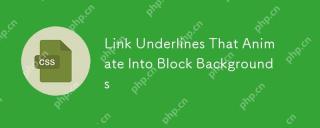 リンクは、それがブロックの背景にアニメーション化される強調を強調していますApr 16, 2025 am 10:14 AM
リンクは、それがブロックの背景にアニメーション化される強調を強調していますApr 16, 2025 am 10:14 AMそれはクールな小さな効果です。デフォルトのリンクスタイルには下線があり(これは良い考えです)、次に次のようになります。
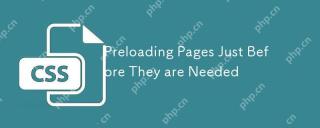 必要になる直前にページをプリロードしますApr 16, 2025 am 09:53 AM
必要になる直前にページをプリロードしますApr 16, 2025 am 09:53 AMウェブサイトを閲覧する人のための典型的な旅:ページを表示し、リンクをクリックし、ブラウザは新しいページを読み込みます。それは、単一ページのような面白いビジネスを想定していないことです
 FlexBoxを使用した適応写真レイアウトApr 16, 2025 am 09:51 AM
FlexBoxを使用した適応写真レイアウトApr 16, 2025 am 09:51 AM任意のサイズの写真のセットの水平方向の石積み効果を作成するための超軽量の方法を見てみましょう。写真のセットを投げてください
 形状と画像をHTMLおよびCSSでリンクする多くの方法Apr 16, 2025 am 09:45 AM
形状と画像をHTMLおよびCSSでリンクする多くの方法Apr 16, 2025 am 09:45 AMさまざまなウェブサイトのデザインでは、多くの場合、スクエアまたは長方形以外の形状を必要として、クリックイベントに応答します。おそらくあなたのサイトには何らかの傾向があります
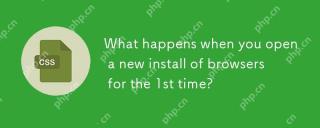 ブラウザの新しいインストールを初めて開くとどうなりますか?Apr 16, 2025 am 09:29 AM
ブラウザの新しいインストールを初めて開くとどうなりますか?Apr 16, 2025 am 09:29 AMJonathan Sampsonの興味深い研究では、ネットワークがブラウザをリクエストするのを見て、新鮮なインストールで初めて起動するときに、


ホットAIツール

Undresser.AI Undress
リアルなヌード写真を作成する AI 搭載アプリ

AI Clothes Remover
写真から衣服を削除するオンライン AI ツール。

Undress AI Tool
脱衣画像を無料で

Clothoff.io
AI衣類リムーバー

AI Hentai Generator
AIヘンタイを無料で生成します。

人気の記事

ホットツール

Dreamweaver Mac版
ビジュアル Web 開発ツール

PhpStorm Mac バージョン
最新(2018.2.1)のプロフェッショナル向けPHP統合開発ツール

SublimeText3 英語版
推奨: Win バージョン、コードプロンプトをサポート!

DVWA
Damn Vulnerable Web App (DVWA) は、非常に脆弱な PHP/MySQL Web アプリケーションです。その主な目的は、セキュリティ専門家が法的環境でスキルとツールをテストするのに役立ち、Web 開発者が Web アプリケーションを保護するプロセスをより深く理解できるようにし、教師/生徒が教室環境で Web アプリケーションを教え/学習できるようにすることです。安全。 DVWA の目標は、シンプルでわかりやすいインターフェイスを通じて、さまざまな難易度で最も一般的な Web 脆弱性のいくつかを実践することです。このソフトウェアは、

mPDF
mPDF は、UTF-8 でエンコードされた HTML から PDF ファイルを生成できる PHP ライブラリです。オリジナルの作者である Ian Back は、Web サイトから「オンザフライ」で PDF ファイルを出力し、さまざまな言語を処理するために mPDF を作成しました。 HTML2FPDF などのオリジナルのスクリプトよりも遅く、Unicode フォントを使用すると生成されるファイルが大きくなりますが、CSS スタイルなどをサポートし、多くの機能強化が施されています。 RTL (アラビア語とヘブライ語) や CJK (中国語、日本語、韓国語) を含むほぼすべての言語をサポートします。ネストされたブロックレベル要素 (P、DIV など) をサポートします。









